根据下面的步骤来创建和运行一个程序用来展示如何在OCR文档上追加/删除页面。
1. 打开Visual Studio
2. 在菜单中选择文件->新建->项目
3. 在新建项目对话框中,模板选择"Visual C#",然后选择Windows窗体应用程序。
4. 在名称栏输入这个项目的名称:"OcrTutorial2",然后选择确定 ,当然如果需要的话可以重新指定一个目录来存放这个项目。
5. 在“解决方案资源管理器”窗口,右键点击“引用”,然后在弹出菜单中选择“添加引用”。在弹出的引用管理器对话框中,选择“框架”然后选择“浏览(B)”按钮,定位到LEADTOOLS安装目录:
"<安装目录>\Bin\DotNet4\Win32" 然后选择如下几个DLL:
Leadtools.dll
Leadtools.Codecs.dll
Leadtools.Forms.dll
Leadtools.Forms.DocumentWriters.dll
Leadtools.Forms.Ocr.dll
Leadtools.Forms.Ocr.Advantage.dll
Leadtools.Codecs.Bmp.dll
Leadtools.Codecs.Cmp.dll
Leadtools.Codecs.Tif.dll
Leadtools.Codecs.Fax.dll
注意:Leadtools.Codecs.*.dll这种引用是根据支持的图像格式命名的,例如BMP、TIF、FAX、JPG等,请根据您的需要添加不同的格式支持。
6. 在WinForm的设计器画面中,向Form1窗体中拖拽5个Button,然后将这5个按钮的名字分别命名为:
button1:启动
button2:追加页面
button3:移除页面
button4:反转页面
button5:停止
7. 在设计器中,从工具箱拖拽一个LEADTOOLS的ImageViewer控件到Form1上。
8. 切换到Form1的代码视图,然后添加如下代码到文件的最前面,如果已经有了using代码的话请添加到已有代码后:
using Leadtools;
using Leadtools.Codecs;
using Leadtools.Forms;
using Leadtools.Forms.Ocr;
using Leadtools.Forms.Processing;
using Leadtools.ImageProcessing;
9. 在Form1的构造函数中添加如下代码:
// 请将这两个字段替换为你得到的License文件路径和Developer Key
string licenseFilePath = @"你的License文件路径";
string developerKey = "你的DeveloperKey";
RasterSupport.SetLicense(licenseFilePath, developerKey);
10. 在Form1类中添加如下的私有变量:
private IOcrDocument _ocrDocument;
private IOcrEngine _ocrEngine;
11. 在Button1(启动)的Click事件中添加如下代码:
private void button1_Click(object sender, EventArgs e){// 初始化OCR引擎_ocrEngine = OcrEngineManager.CreateEngine(OcrEngineType.Advantage, false);// 启动引擎_ocrEngine.Startup(null, null, null, @"D:\Program Files\LEADTOOLS 19\Bin\Common\OcrAdvantageRuntime");// 追加识别语言_ocrEngine.LanguageManager.EnableLanguages(new string[] {"zh-Hans" });// 创建文档_ocrDocument = _ocrEngine.DocumentManager.CreateDocument();MessageBox.Show("OCR引擎创建启动成功,文档创建完毕。");}
12. 在Button2(追加页面)的Click事件中添加如下代码:
private void button2_Click(object sender, EventArgs e){// 从硬盘上选择一个图片文件,例如 @"C:\Users\Public\Documents\LEADTOOLS Images\Ocr1.tif";string fileName = null;using (OpenFileDialog dlg = new OpenFileDialog()){if (dlg.ShowDialog(this) == DialogResult.OK)fileName = dlg.FileName;}if (fileName == null)return;// 从图片中将第一页加入到创建的OCR文档中IOcrPage page = _ocrDocument.Pages.AddPage(fileName, null);// 在ImageViewer中显示图片this.imageViewer1.Image = page.GetRasterImage();int pageCount = _ocrDocument.Pages.Count;// 显示这一页的信息string message = string.Format("页数合计为{0}\n最后一页大小 = {1} X {2}\n分辨率 = {3} X {4}\n位每像素 = {5}",pageCount,page.Width, page.Height,page.DpiX, page.DpiY,page.BitsPerPixel);MessageBox.Show(message);}
13. 在Button3(移除页面)的Click事件中添加如下代码:
private void button3_Click(object sender, EventArgs e){// 从文档中移除所有添加的页面_ocrDocument.Pages.Clear();MessageBox.Show("所有页面都被移除。");}
14. 在Button4(反转页面)的Click事件中添加如下代码:
private void button4_Click(object sender, EventArgs e){// 如果一页都没有,返回if (_ocrDocument.Pages.Count < 1)return;// 取得最后一页IOcrPage page = _ocrDocument.Pages[_ocrDocument.Pages.Count - 1];// 转化为RasterImageusing (RasterImage image = page.GetRasterImage()){// 将页面进行垂直反转FlipCommand cmd = new FlipCommand(false);cmd.Run(image);// 得到的图像为拷贝对象,所以需要更新原有页面page.SetRasterImage(image);// 在ImageViewer中显示图片this.imageViewer1.Image = page.GetRasterImage();MessageBox.Show("最后一页已经反转");}}
15. 在Button5(停止)的Click事件中添加如下代码:
private void button5_Click(object sender, EventArgs e){// 释放文档_ocrDocument.Dispose();// 释放引擎_ocrEngine.Dispose();MessageBox.Show("OCR引擎和文档都已被释放。");}
16. 编译并运行。
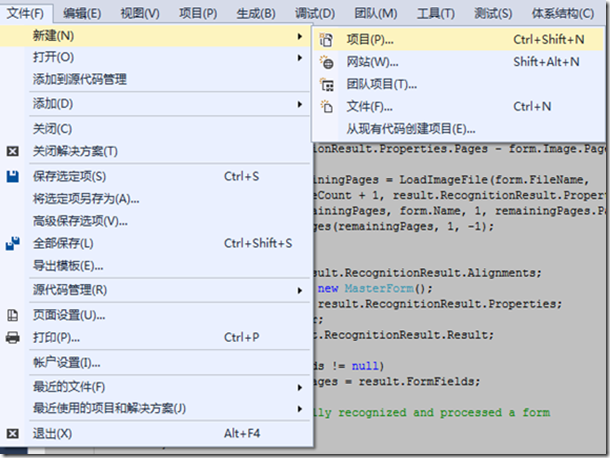
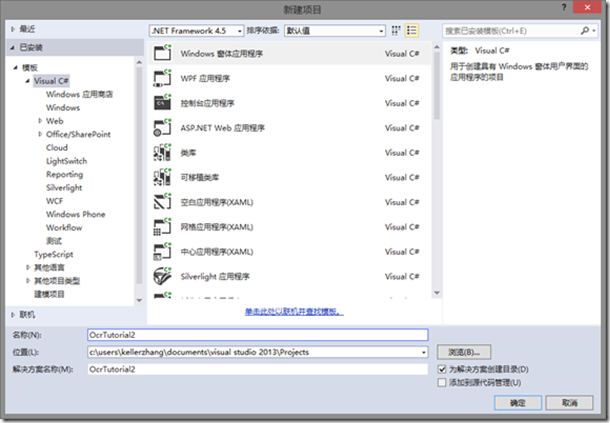
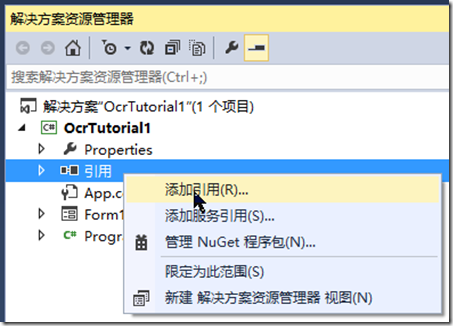
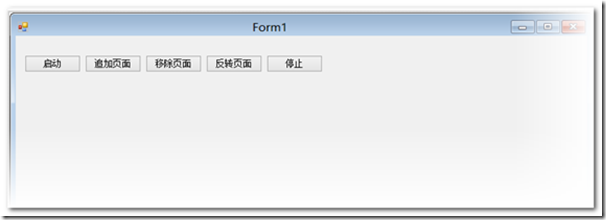
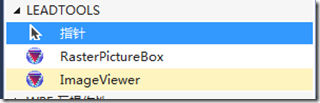
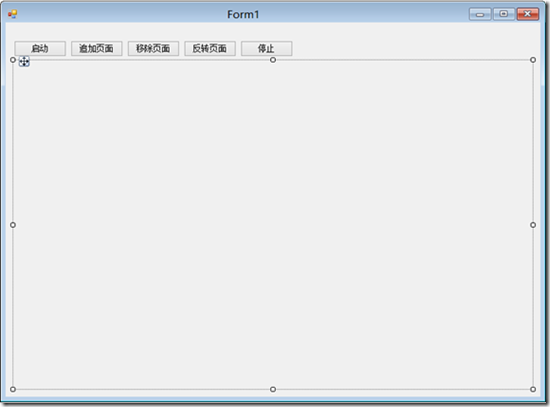
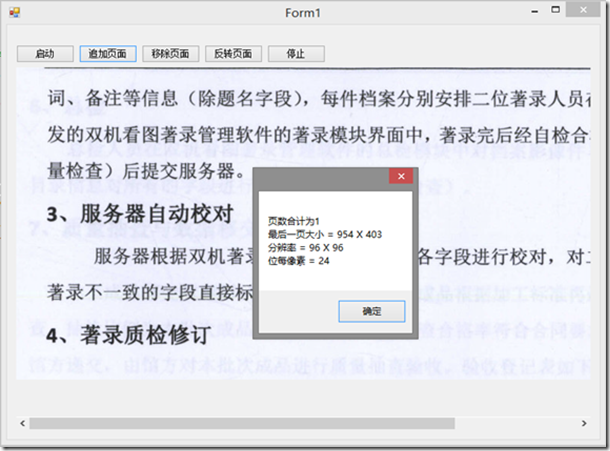









.K1AHo.png)




